Durante los últimos años, Apple ha estado tratando de expandir su red "Find My" con el lanzamiento de cosas como AirTags, además de hacer que la aplicación Find My sea más sólida. Por un lado, esto es extremadamente útil, especialmente si tiene tendencia a perder sus AirPods o si accidentalmente deja su teléfono. Pero cada vez más usuarios han estado informando problemas en los que aparecerá una notificación aleatoria de Find My que le indicará que AirPods Pro Detected.
Contenido
- Lectura relacionada
-
Evitar la notificación detectada de AirPods Pro
- Olvídese y reinicie sus AirPods Pro
- Cambiar la configuración de 'Buscar mi'
- Artículos Relacionados:
Lectura relacionada
- AirPods: ¿Qué significan los colores de los LED?
- Solución: los AirPods no se reinician, no hay luz parpadeante
- Consejos y trucos de AirPods 3
- Qué esperar de los AirPods Pro 2
- Cómo conectar un AirPod de repuesto
El mensaje se lee completamente como tal:
AirPods Pro detectado
Un AirPods Pro se ha estado moviendo contigo por un tiempo. El propietario puede ver su ubicación. Puedes reproducir un sonido para encontrarlo.
Incluso si posee AirPods Pro o cualquier otro accesorio del chip H1 de Apple, esta notificación puede aparecer y posiblemente seguirá apareciendo por una razón u otra.
Evitar la notificación detectada de AirPods Pro
La razón por la que los usuarios de iPhone comienzan a ver estas notificaciones "detectadas" se debe a los cambios que se implementaron recientemente en la aplicación Find My. Desde que se lanzaron las AirTags, Apple ha sido objeto de críticas debido a problemas de privacidad que dan como resultado que las personas desprevenidas sean rastreadas por AirTags. Estos usuarios ni siquiera sabían que había un AirTag en su persona, lo cual es problemático por decir lo menos.
En un esfuerzo por combatir estos posibles problemas de privacidad, sin retirar el soporte para AirTags por completo, Apple ha estado trabajando para que la aplicación Find My sea más útil. Ahora, puede recibir una notificación si su iPhone (o iPad) detecta un dispositivo no reconocido que viaja con usted, ya sea en una bolsa o si es algo como su propio AirPod.
Si esto te termina pasando, puede deberse a una variedad de razones:
- Iniciar sesión en una ID de Apple diferente en su teléfono que la que estaba vinculada a los AirPods o AirTags.
- Compró AirPods o AirTags de segunda mano que no se desvincularon correctamente de la ID de Apple de los propietarios anteriores.
- Eres parte de una familia iCloud.
Hay otras razones por las que esto podría estar sucediendo, pero afortunadamente, no tiene mala suerte si desea que las cosas vuelvan a funcionar.
Olvídese y reinicie sus AirPods Pro
El primer paso que querrá tomar si recibe la notificación "AirPods Pro Detected" es olvidar y restablecer sus auriculares. Apple lo ha hecho bastante fácil, y tenemos los pasos disponibles para usted a continuación:
- Abre el Ajustes aplicación en tu iPhone.
- Tocar Bluetooth.
- Junto al nombre de tus AirPods, toca el i botón.
- En la parte inferior de la página, toque Olvídese de este dispositivo.
- Asegúrese de que ambos AirPods estén en el estuche de carga.
- Abra la tapa del estuche de carga.
- Mantén presionado el botón de configuración en la parte posterior de la funda de tus AirPods.
- Continúe presionando entre 10 y 20 segundos hasta que el LED de estado cambie a ámbar y comience a parpadear.
- Suelte el botón de configuración.
- Cierre la tapa del estuche de carga.
- Abra la tapa y coloque sus AirPods cerca de su iPhone.
Ahora, querrá pasar por el mismo proceso de configuración que siguió cuando compró los AirPods por primera vez. Esto debería resolver cualquier problema potencial que haya estado experimentando.
Cambiar la configuración de 'Buscar mi'
Debido a que la notificación "AirPods Pro Detected" proviene de la aplicación Find My, el siguiente paso que querrá tomar es ajustar la configuración de la notificación. Anteriormente, esto no estaba disponible en versiones anteriores de iOS, pero gracias a las diversas actualizaciones que Apple ha estado implementando, finalmente podemos ajustar la configuración y así es como puede hacerlo:
- Abre el Encuentrame aplicación en su iPhone o iPad.
- Toque en el Dispositivos pestaña en la barra de herramientas inferior.
- Localice y seleccione el nombre de sus AirPods de la lista de dispositivos conectados.
- Deslice hacia arriba para revelar todo el panel de Configuración de sus AirPods.
- Por debajo Notificaciones, tocar Notificar cuando se queda atrás.
- Toque el botón para cambiar a Apagado posición.
- En la esquina superior derecha, toca el Hecho botón.
- Si se le solicita, toque el Continuar botón.
- Toque el botón Listo en la esquina superior derecha nuevamente.
- Salga de la aplicación Buscar mi.
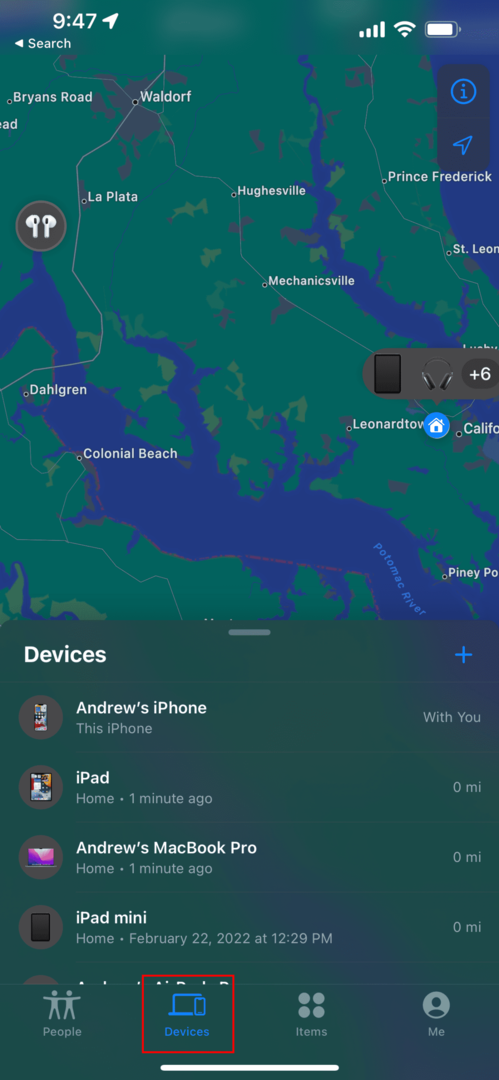
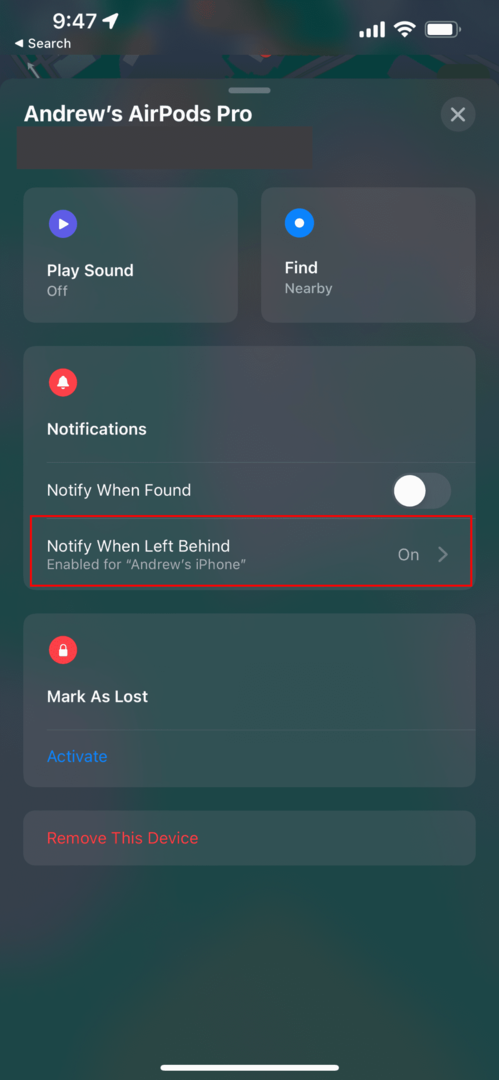
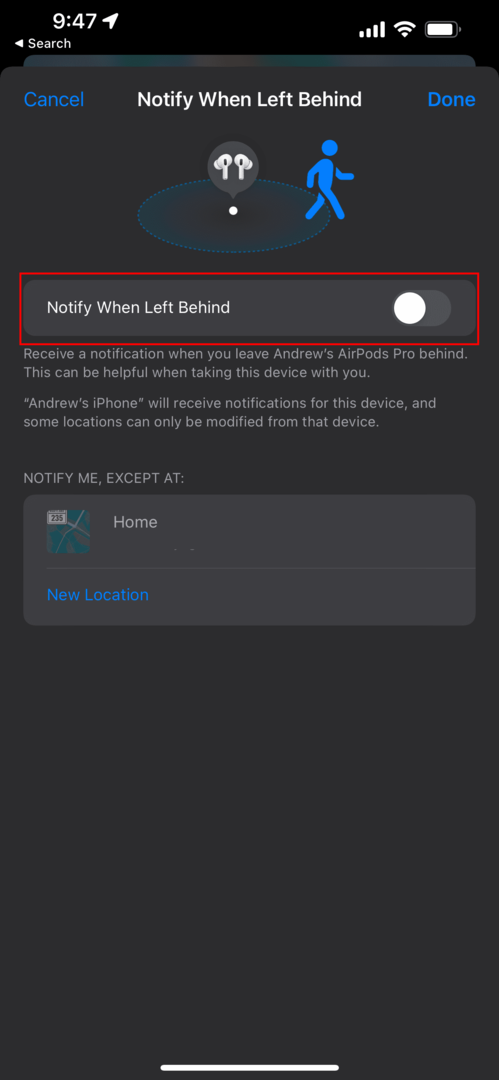
Si bien definitivamente será un inconveniente potencial, desactivar las notificaciones de "olvidados" eliminará esas molestas ventanas emergentes, incluso si no deberían aparecer.
Andrew es un escritor independiente que vive en la costa este de los EE. UU.
Ha escrito para una variedad de sitios a lo largo de los años, incluidos iMore, Android Central, Phandroid y algunos otros. Ahora, pasa sus días trabajando para una compañía de HVAC, mientras trabaja como escritor independiente por la noche.